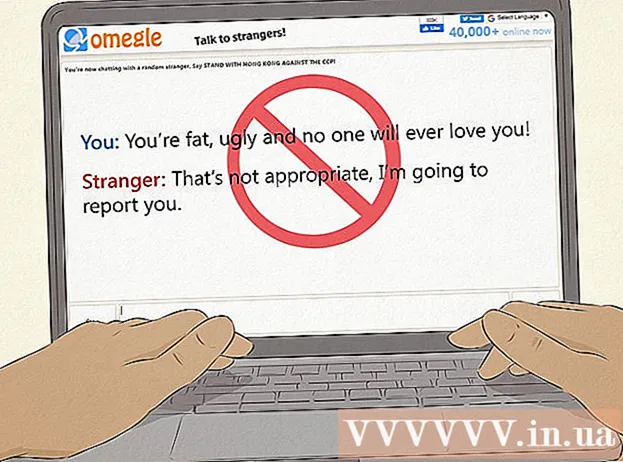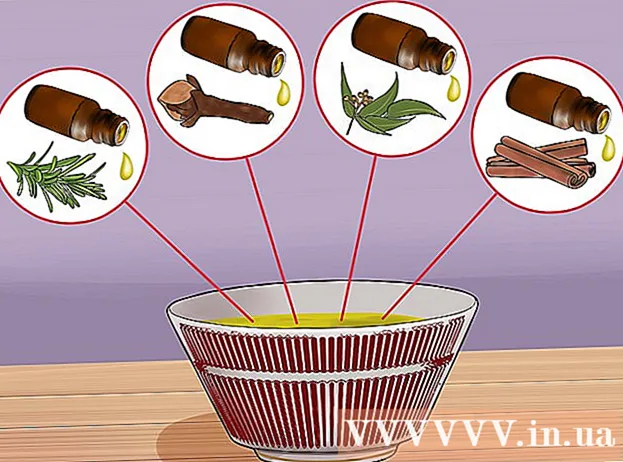Muallif:
Charles Brown
Yaratilish Sanasi:
9 Fevral 2021
Yangilanish Sanasi:
28 Iyun 2024

Tarkib
- Qadam bosish
- 5-qismning 1-qismi: Saytni yaratish
- 5-qismning 2-qismi: Muharrirni ochish
- 5-qismning 3-qismi: Tarkibni kiritish
- 5-qismning 4-qismi: Sahifani qo'shish
- 5-qismning 5-qismi: Mavzuni qo'llash
- Maslahatlar
- Ogohlantirishlar
Ushbu wikiHow sizga Google Sites bilan bepul veb-sayt yaratish va tahrir qilishni o'rgatadi. Esingizda bo'lsa, Google saytini yaratish uchun sizda Google hisob qaydnomasi bo'lishi kerak.
Qadam bosish
5-qismning 1-qismi: Saytni yaratish
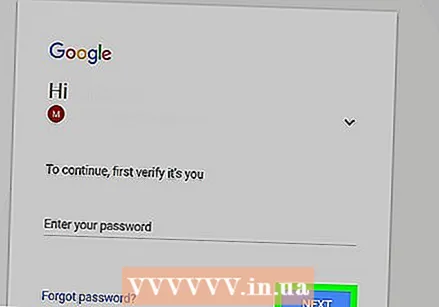 Google Sites-ni oching. Veb-brauzeringizda https://sites.google.com/ saytiga o'ting. Agar siz Google hisobingizga kirgan bo'lsangiz, Google Sites sahifasi ochiladi.
Google Sites-ni oching. Veb-brauzeringizda https://sites.google.com/ saytiga o'ting. Agar siz Google hisobingizga kirgan bo'lsangiz, Google Sites sahifasi ochiladi. - Agar siz Google hisobingizga kirmagan bo'lsangiz, davom etishdan oldin elektron pochta manzilingiz va parolingizni kiriting.
 ustiga bosing Yangi Google sayti. Bu sahifaning chap tomonida. Shunday qilib, Google Sites-ning eng so'nggi versiyasi ochiladi.
ustiga bosing Yangi Google sayti. Bu sahifaning chap tomonida. Shunday qilib, Google Sites-ning eng so'nggi versiyasi ochiladi.  "Yangi" tugmasini bosing
"Yangi" tugmasini bosing  Bosh sahifangiz uchun sarlavha kiriting. Sahifaning yuqori qismidagi "Sahifangiz sarlavhasi" maydoniga foydalanmoqchi bo'lgan sarlavhani kiriting.
Bosh sahifangiz uchun sarlavha kiriting. Sahifaning yuqori qismidagi "Sahifangiz sarlavhasi" maydoniga foydalanmoqchi bo'lgan sarlavhani kiriting.  Google sayt manzilini yarating. Sahifaning yuqori chap burchagidagi "Sayt nomini kiriting" maydonini bosing, so'ngra Google saytingiz uchun ishlatmoqchi bo'lgan so'z yoki iborani kiriting.
Google sayt manzilini yarating. Sahifaning yuqori chap burchagidagi "Sayt nomini kiriting" maydonini bosing, so'ngra Google saytingiz uchun ishlatmoqchi bo'lgan so'z yoki iborani kiriting. - Sizning saytingiz nomi noyob bo'lishi kerak, shuning uchun keyinroq boshqa, noyob sayt nomini tanlashingiz so'ralishi mumkin.
 Muqova fotosuratini yuklang. Siz o'zingizning sahifangizning yuqori qismidagi rasmda turgan sahifada fotosuratni qo'shishingiz mumkin Rasmni o'zgartirish rasmning pastki qismida, so'ngra bosing yuklash ochiladigan menyudan rasmni tanlang va tugmasini bosing Ochish uchun bosish uchun.
Muqova fotosuratini yuklang. Siz o'zingizning sahifangizning yuqori qismidagi rasmda turgan sahifada fotosuratni qo'shishingiz mumkin Rasmni o'zgartirish rasmning pastki qismida, so'ngra bosing yuklash ochiladigan menyudan rasmni tanlang va tugmasini bosing Ochish uchun bosish uchun. 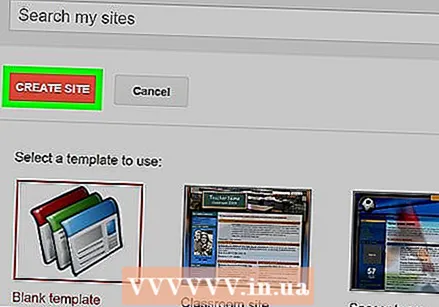 ustiga bosing Nashr qilish. Bu sahifaning yuqori o'ng burchagidagi binafsha tugma.
ustiga bosing Nashr qilish. Bu sahifaning yuqori o'ng burchagidagi binafsha tugma.  ustiga bosing Nashr qilish buni so'raganda. Bu sizning Google saytingizni https://sites.google.com/view/ domenida yaratadi.sayt nomi.
ustiga bosing Nashr qilish buni so'raganda. Bu sizning Google saytingizni https://sites.google.com/view/ domenida yaratadi.sayt nomi.
5-qismning 2-qismi: Muharrirni ochish
 Veb-saytingizni oching. Https://sites.google.com/view/ sahifasiga o'tingsayt nomi ("sayt nomi" ni Google saytingiz manzili bilan almashtiring). Bu sizning Google saytingizni ochadi.
Veb-saytingizni oching. Https://sites.google.com/view/ sahifasiga o'tingsayt nomi ("sayt nomi" ni Google saytingiz manzili bilan almashtiring). Bu sizning Google saytingizni ochadi.  "Moslashtirish" tugmasini bosing
"Moslashtirish" tugmasini bosing  Tahrirlash parametrlarini tekshiring. Sahifaning o'ng tomonida siz turli xil variantlarga ega ustunni ko'rasiz. Ushbu ustun uchta asosiy yorliqlarga bo'lingan:
Tahrirlash parametrlarini tekshiring. Sahifaning o'ng tomonida siz turli xil variantlarga ega ustunni ko'rasiz. Ushbu ustun uchta asosiy yorliqlarga bo'lingan: - KIRITMOQ - Matn qutisini yoki fotosuratni qo'shing yoki boshqa veb-saytlardan (yoki Google Drive) hujjatlar yoki videolarni joylashtiring.
- SAHIFALAR - Saytingizga sahifa qo'shing (masalan, "Haqida").
- MAVZULAR - Saytingizga yana bir mavzu qo'shing. Mavzular veb-saytingiz ko'rinishini va tartibini o'zgartiradi.
 O'zgarishlaringizni oldindan ko'rib chiqishni unutmang. O'zingizning saytingizga har qanday muhim o'zgarish (masalan, matn qutisini qo'shish) ni amalga oshirganingizda, sahifaning yuqori qismidagi ko'z shaklidagi "Ko'rib chiqish" tugmachasini bosish orqali o'zgarishlarning qanday ko'rinishini saytning jonli versiyasida oldindan ko'rishingiz mumkin. .
O'zgarishlaringizni oldindan ko'rib chiqishni unutmang. O'zingizning saytingizga har qanday muhim o'zgarish (masalan, matn qutisini qo'shish) ni amalga oshirganingizda, sahifaning yuqori qismidagi ko'z shaklidagi "Ko'rib chiqish" tugmachasini bosish orqali o'zgarishlarning qanday ko'rinishini saytning jonli versiyasida oldindan ko'rishingiz mumkin. . - O'zgarishlarni nashr etishdan oldin ko'rib chiqish yaxshidir.
- Saytni oldindan ko'rib chiqishda siz veb-sayt kompyuter, planshet va telefon ekranida qanday ko'rinishini ko'rish uchun sahifaning pastki o'ng burchagidagi turli xil ekran o'lchamlarini bosishingiz mumkin (o'ngdan chapga).
5-qismning 3-qismi: Tarkibni kiritish
 Yorliqni bosing KIRITMOQ. Bu sahifaning o'ng yuqori qismida joylashgan. Bu muharrirni ochishda sukut bo'yicha ochiladigan yorliq.
Yorliqni bosing KIRITMOQ. Bu sahifaning o'ng yuqori qismida joylashgan. Bu muharrirni ochishda sukut bo'yicha ochiladigan yorliq.  Matn qutisini qo'shing. ustiga bosing Matn qutisi ustunning yuqori qismida.
Matn qutisini qo'shing. ustiga bosing Matn qutisi ustunning yuqori qismida.  Ajratuvchi qo'shing. Elementni bosing Ajratuvchi chiziq uni matn maydonining ostiga qo'shish uchun.
Ajratuvchi qo'shing. Elementni bosing Ajratuvchi chiziq uni matn maydonining ostiga qo'shish uchun.  Elementlarni siljiting. Siz ajratuvchi qismni matn maydonining yuqorisiga qo'yish uchun bosishingiz va sudrab borishingiz mumkin yoki matn maydonini siljitish uchun matn qutisining chap burchagini bosishingiz va siljitishingiz mumkin.
Elementlarni siljiting. Siz ajratuvchi qismni matn maydonining yuqorisiga qo'yish uchun bosishingiz va sudrab borishingiz mumkin yoki matn maydonini siljitish uchun matn qutisining chap burchagini bosishingiz va siljitishingiz mumkin.  Rasm qo'shish. ustiga bosing Rasmlar ustunning yuqori qismida rasm joylashgan joyni tanlang, veb-saytingizga qo'shmoqchi bo'lgan rasmni bosing va keyin bosing Tanlang. Bu uni sahifaning o'rtasiga kiritadi va o'lchamlarini o'zgartirish va ko'chirishga imkon beradi.
Rasm qo'shish. ustiga bosing Rasmlar ustunning yuqori qismida rasm joylashgan joyni tanlang, veb-saytingizga qo'shmoqchi bo'lgan rasmni bosing va keyin bosing Tanlang. Bu uni sahifaning o'rtasiga kiritadi va o'lchamlarini o'zgartirish va ko'chirishga imkon beradi. - Siz rasmlarni Google Drive-ga yuklashingiz va keyin ularni Google saytingizdan tanlashingiz mumkin.
 Boshqa tarkibni qo'shing. Bu sizning saytingizga qo'shmoqchi bo'lgan narsangizga qarab o'zgaradi; Biroq, siz quyidagi narsalarni veb-saytingizga qo'shishingiz mumkin:
Boshqa tarkibni qo'shing. Bu sizning saytingizga qo'shmoqchi bo'lgan narsangizga qarab o'zgaradi; Biroq, siz quyidagi narsalarni veb-saytingizga qo'shishingiz mumkin: - Google Drive hujjatlari - bosing Google Drive o'ng ustunda, keyin faylni tanlang.
- YouTube / Google Calendar / Google xaritalari - O'ng tomondagi ushbu sarlavhalardan birini bosing va ekrandagi ko'rsatmalarga amal qiling.
- Google Docs - O'ng tomondagi "Google Docs" sarlavhasi ostida hujjat turlaridan birini bosing va ekrandagi ko'rsatmalarga amal qiling.
 Bosh sahifangizni tugating. O'zingizning uy sahifangizga tarkibni qo'shib, qayta joylashtirgandan so'ng, davom ettirishingiz mumkin.
Bosh sahifangizni tugating. O'zingizning uy sahifangizga tarkibni qo'shib, qayta joylashtirgandan so'ng, davom ettirishingiz mumkin.  O'zgarishlaringizni nashr eting. ustiga bosing Nashr qilish veb-sahifaning yuqori o'ng burchagida. Bu tahrirlovchini yopmaydi, lekin kiritilgan o'zgarishlarni saqlaydi.
O'zgarishlaringizni nashr eting. ustiga bosing Nashr qilish veb-sahifaning yuqori o'ng burchagida. Bu tahrirlovchini yopmaydi, lekin kiritilgan o'zgarishlarni saqlaydi.
5-qismning 4-qismi: Sahifani qo'shish
 Yorliqni bosing SAHIFALAR. Bu muharrirning o'ng ustunining yuqori qismida joylashgan. Bu erda veb-saytingizning joriy sahifalari keltirilgan bo'lib, ulardan bittasi "Uy" sahifasi bo'lishi kerak.
Yorliqni bosing SAHIFALAR. Bu muharrirning o'ng ustunining yuqori qismida joylashgan. Bu erda veb-saytingizning joriy sahifalari keltirilgan bo'lib, ulardan bittasi "Uy" sahifasi bo'lishi kerak.  "Sahifa qo'shish" belgisini bosing. Ushbu qog'oz shaklidagi belgi sahifaning pastki o'ng qismida joylashgan. Qalqib chiquvchi menyu paydo bo'ladi.
"Sahifa qo'shish" belgisini bosing. Ushbu qog'oz shaklidagi belgi sahifaning pastki o'ng qismida joylashgan. Qalqib chiquvchi menyu paydo bo'ladi.  Sahifaning nomini kiriting. Sahifa uchun foydalanmoqchi bo'lgan ismingizni kiriting. Masalan, agar siz yuklab olish sahifasini yaratayotgan bo'lsangiz, yozing Yuklamalar yoki shunga o'xshash narsa.
Sahifaning nomini kiriting. Sahifa uchun foydalanmoqchi bo'lgan ismingizni kiriting. Masalan, agar siz yuklab olish sahifasini yaratayotgan bo'lsangiz, yozing Yuklamalar yoki shunga o'xshash narsa.  ustiga bosing Tayyor. Bu ochilgan menyuning pastki qismida joylashgan. Ushbu operatsiyani bajarish veb-saytingizga sahifani qo'shadi.
ustiga bosing Tayyor. Bu ochilgan menyuning pastki qismida joylashgan. Ushbu operatsiyani bajarish veb-saytingizga sahifani qo'shadi.  Agar kerak bo'lsa, sahifani tahrirlash. Uy sahifasi singari siz ham elementlarni qo'shishingiz, fayllar qo'shishingiz va sahifadagi turli xil elementlarning o'rnini o'zgartirishingiz mumkin.
Agar kerak bo'lsa, sahifani tahrirlash. Uy sahifasi singari siz ham elementlarni qo'shishingiz, fayllar qo'shishingiz va sahifadagi turli xil elementlarning o'rnini o'zgartirishingiz mumkin. 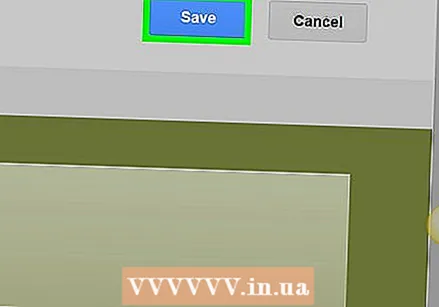 ustiga bosing Nashr qilish tugatgandan so'ng. Bu sizning o'zgartirishlaringizni saqlaydi va veb-saytingizning jonli versiyasiga yuboradi.
ustiga bosing Nashr qilish tugatgandan so'ng. Bu sizning o'zgartirishlaringizni saqlaydi va veb-saytingizning jonli versiyasiga yuboradi.
5-qismning 5-qismi: Mavzuni qo'llash
 Yorliqni bosing MAVZULAR. Bu sahifaning o'ng tomonidagi ustunning yuqori qismida joylashgan.
Yorliqni bosing MAVZULAR. Bu sahifaning o'ng tomonidagi ustunning yuqori qismida joylashgan.  Mavzuni tanlang. Oldindan ko'rmoqchi bo'lgan mavzuni bosing. Bu asosiy oynada veb-saytingiz mavzusini o'zgartiradi.
Mavzuni tanlang. Oldindan ko'rmoqchi bo'lgan mavzuni bosing. Bu asosiy oynada veb-saytingiz mavzusini o'zgartiradi.  Mavzu uchun rangni tanlang. Rangni oldindan ko'rish uchun mavzu nomi ostidagi rangli doiralardan birini bosing.
Mavzu uchun rangni tanlang. Rangni oldindan ko'rish uchun mavzu nomi ostidagi rangli doiralardan birini bosing. - Turli xil mavzular turli xil rang palitralarini ishlatadi.
 ustiga bosing Shrift uslubi. Bu sizning mavzusingiz nomi ostida rangli doiralar ostida ochiladigan ro'yxat. Yangi tanlov menyusi paydo bo'ladi.
ustiga bosing Shrift uslubi. Bu sizning mavzusingiz nomi ostida rangli doiralar ostida ochiladigan ro'yxat. Yangi tanlov menyusi paydo bo'ladi.  Shrift nomini bosing. Bu sizga uni tanlash va veb-saytingizni oldindan ko'rishda qo'llash imkonini beradi.
Shrift nomini bosing. Bu sizga uni tanlash va veb-saytingizni oldindan ko'rishda qo'llash imkonini beradi.  ustiga bosing NASHLASH tugatgandan so'ng. Bu sizning o'zgartirishlaringizni saqlaydi va veb-saytingizning jonli versiyasiga yuboradi. Shu nuqtada siz sahifalarni qo'shishni, tarkibni qo'shishni va mavzuni xohlagancha o'zgartirishingiz mumkin.
ustiga bosing NASHLASH tugatgandan so'ng. Bu sizning o'zgartirishlaringizni saqlaydi va veb-saytingizning jonli versiyasiga yuboradi. Shu nuqtada siz sahifalarni qo'shishni, tarkibni qo'shishni va mavzuni xohlagancha o'zgartirishingiz mumkin.
Maslahatlar
- Qidiruv motorlar sizning veb-saytingizda faol bo'lganingizda uni namoyish qilish ehtimoli ko'proq, agar siz unga bir necha hafta tegmasangiz.
Ogohlantirishlar
- Google Sites-da yalang'och yoki ochiq-oydin rasmlar, zo'ravonlik rasmlari yoki nafrat so'zlarini joylashtirmang. Agar shunday qilsangiz, saytingiz Google tomonidan o'chirilishi mumkin.